Cómo detener los anuncios emergentes de pantalla completa en su teléfono Android
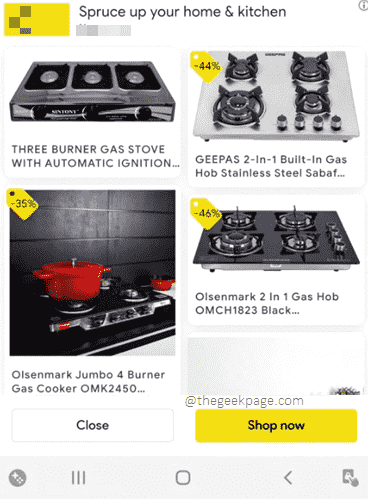
- 3911
- 321
- Adriana Tórrez
A quién le gustan los anuncios realmente? Especialmente cuando invaden tu Android? Ves anuncios en tu Android principalmente porque ha instalado una aplicación que le muestra anuncios. La mayoría de los anuncios vienen como un paquete con las aplicaciones gratuitas que instala. Entonces, si desea deshacerse de los anuncios, definitivamente lo primero que debe hacer es deshacerse de la aplicación que le muestra los anuncios.
Ahora la parte difícil es, si ha lanzado una aplicación y si está viendo los anuncios dentro de la aplicación, entonces sabe que es la aplicación de la que necesita deshacerse de. Pero, ¿qué pasa si está viendo los anuncios en su pantalla de inicio?? O en algún lugar fuera de cualquier aplicación en particular? Bueno, si ha instalado demasiadas aplicaciones recientemente, encontrar la aplicación que le muestra los anuncios definitivamente será un problema.
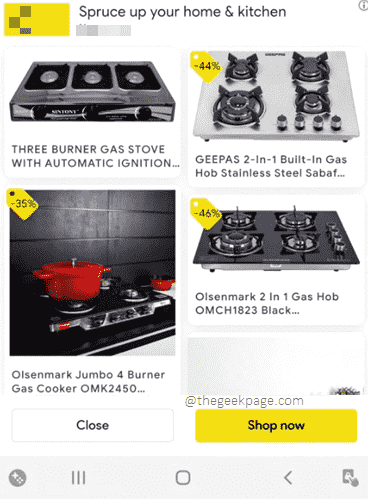
No se preocupe, hemos cubierto este escenario y muchos otros escenarios en este artículo, para deshacerse de esos anuncios firmes que le están molestando durante mucho tiempo. Entonces, ¿a qué estás esperando??
Tabla de contenido
- Solución 1: desinstale la aplicación que muestra anuncios
- Solución 2: Compre la versión pagada de la aplicación
- Solución 3: restringir las aplicaciones para que se muestren sobre otras aplicaciones
- Solución 4: Apague Internet mientras usa aplicaciones fuera de línea
Solución 1: desinstale la aplicación que muestra anuncios
En esta solución, desinstalaremos la aplicación que le muestra anuncios para deshacerse de los anuncios una y para siempre. Hemos cubierto dos casos, es decir, si sabe qué aplicación le muestra anuncios que tiene que desinstalar y el otro caso, dónde no sabe qué aplicación le muestra los anuncios.
Solución 1.1: desinstale la aplicación si conoce la aplicación
Siga los pasos a continuación, para desinstalar la aplicación, si sabe qué aplicación muestra sus anuncios.
Paso 1: Localizar el solicitud del cajón de aplicaciones y pulsación larga en eso. Desde el pequeño menú emergente, haga clic en el Desinstalar botón.
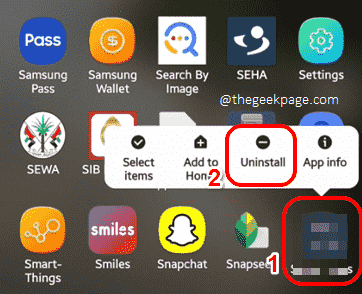
Paso 2: Golpea el DE ACUERDO botón para confirmar la operación de desinstalación.
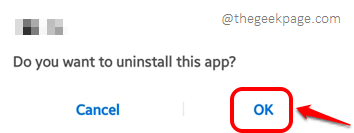
Solución 1.2: Descubra qué aplicación muestra anuncios y desinstale
Si ha instalado demasiadas aplicaciones recientemente y no sabe cuál es el culpable, puede seguir los pasos a continuación para averiguar qué aplicación muestra sus anuncios y desinstalarlo desde su dispositivo.
Paso 1: La próxima vez que vea un anuncio en su pantalla de inicio o en algún lugar similar, Cierra inmediatamente el anuncio y luego lanza el Ajustes solicitud.
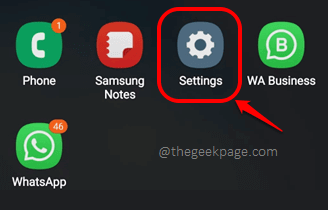
Paso 2: Sobre el Ajustes pantalla, desplácese hacia abajo y haga clic en el Aplicaciones opción.
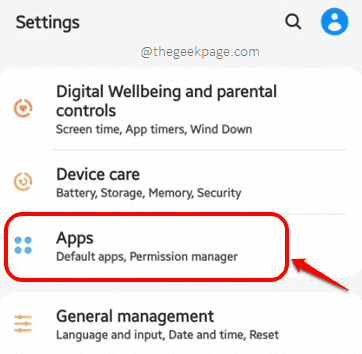
Paso 3: Como siguiente, haga clic en el 3 puntos verticales icono ubicado en la esquina superior derecha de la pantalla para ver el Mas opciones menú.
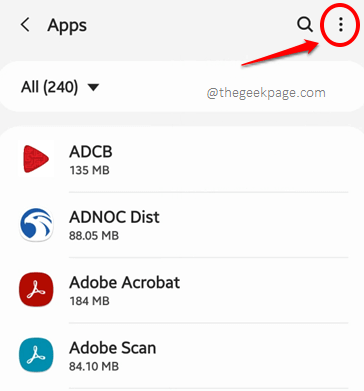
Etapa 4: Golpea el Ordenar por Opción siguiente.
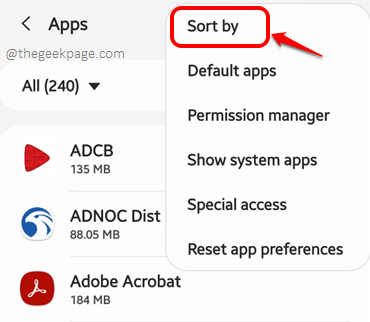
Paso 5: Ahora, en el Ordenar por Pop-up, haga clic en el radio botón contra el Utilizado por última vez opción.
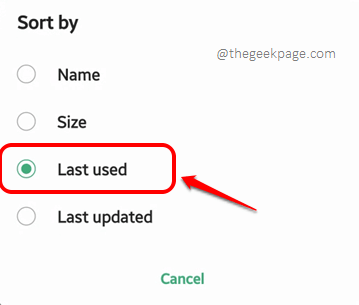
Paso 6: Ahora podrá ver todas las aplicaciones recientemente utilizadas en su dispositivo. El primero sería el Ajustes Aplicación por supuesto. La aplicación UI (interfaz de usuario) de su dispositivo podría estar allí justo debajo de ella. Ambos están bien.
El una debajo de estas dos aplicaciones es el que debe tener en cuenta. Intentar desinstalado una vez y verifique si su problema está resuelto o no.
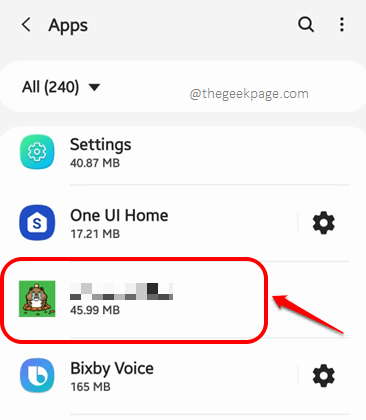
Solución 2: Compre la versión pagada de la aplicación
Ahora, si descubre que la aplicación que le muestra los anuncios es una aplicación importante para usted y no desea desinstalarla, entonces puede considerar comprar la versión paga de la aplicación. La mayoría de las versiones pagas están libres de anuncios. Debería ver la opción de realizar el pago y la actualización, desde la aplicación en sí.
Nota: Un ejemplo se muestra a continuación, para una aplicación con el Mejora opción dentro.
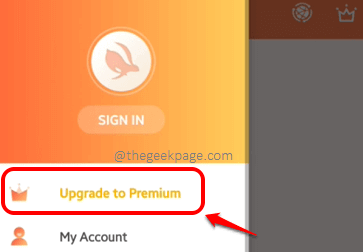
Nota: Si no desea pagar por una aplicación, entonces diríjase a las próximas soluciones.
Solución 3: restringir las aplicaciones para que se muestren sobre otras aplicaciones
Si no puede pagar la versión paga, puede restringir que la aplicación se muestre sobre otras aplicaciones, para que no le muestre anuncios fuera de su espacio de aplicación.
Paso 1: Inicie el Ajustes solicitud.
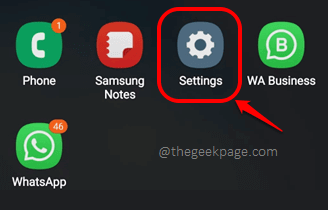
Paso 2: Sobre el Ajustes pantalla, haga clic en el Buscar bar.
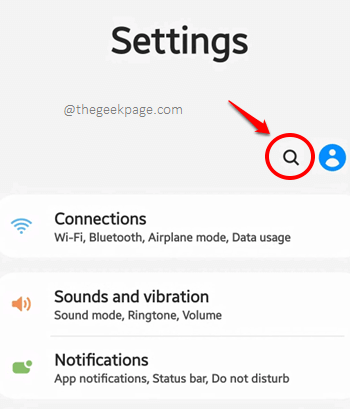
Paso 3: Ahora busque con las palabras clave aparecer en la parte superior. Si no hay resultados de búsqueda para los mismos, intente con las palabras clave Muestra sobre otras aplicaciones. Ambas configuraciones son las mismas.
Hacer clic sobre el resultado de búsqueda.
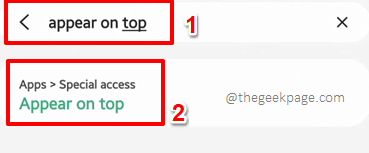
Etapa 4: Ahora estarás en el Acceso especial pantalla. Basado en el modelo y la versión del sistema operativo de su teléfono, haga clic en Aparecer en la parte superior opción o en el Muestra sobre otras aplicaciones opción.
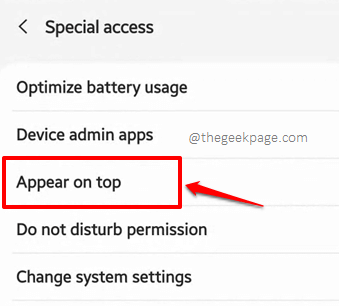
Paso 5: Si sabe qué aplicación está mostrando sus anuncios, simplemente puede Apague el botón de alternar contra eso aplicación particular.
Sin embargo, si no está seguro de qué aplicación es la culpable, puede considerar apagar el botón de palanca Para el aparecer en la parte superior Opción para todas las aplicaciones enumeradas en esta pantalla.
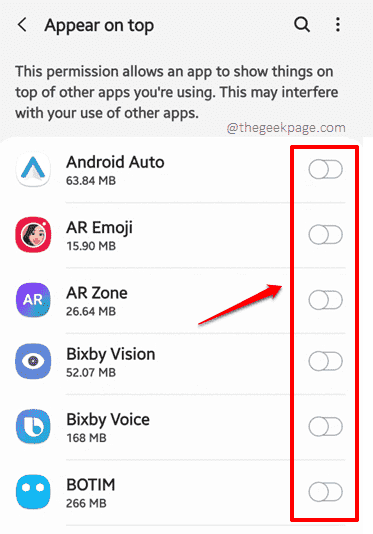
Eso es todo. Compruebe si todavía está viendo anuncios incluso después de probar esta solución.
Nota: Recuerde que habilitar esta opción no evitará que la aplicación le muestre anuncios si ha iniciado la aplicación y la está utilizando.
Solución 4: Apague Internet mientras usa aplicaciones fuera de línea
Otra solución que puede probar es apagar Internet Mientras usa tu teléfono. La mayoría de las aplicaciones necesitan conectividad a Internet para mostrarle anuncios. Entonces, si apaga Internet, las aplicaciones dejarán de mostrarle anuncios.
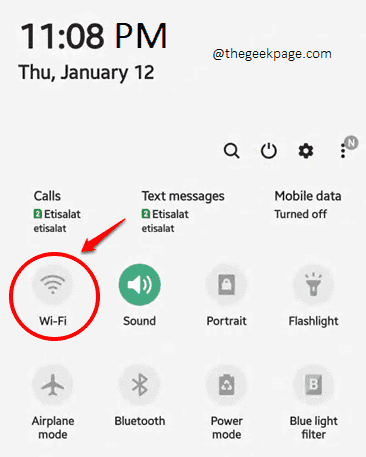
Por favor, cuéntanos en la sección de comentarios que método solucionó el problema para ti, estamos esperando!
Estén atentos para más y más consejos técnicos increíbles, trucos, cómo, tos, soluciones y hacks!
- « iMessage y FaceTime esperando el error de activación en iPhone [resuelto]
- Cómo solucionar el problema del flash de iPhone no funciona [resuelto] »

